چاپ نمی شوند
وقتی ریک یک نمودار جریان میکشد و یک کادر متنی اضافه میکند، روی صفحهاش به خوبی ظاهر میشود، اما وقتی میخواهد آن را چاپ کند، کاملاً خالی است. همچنین، وقتی ریک یک سند Word با یک تصویر درج شده دریافت میکند، این کار را نمیکند. نمایش یا چاپ هر کدام. او تعجب می کند که چرا نمی تواند تصاویر را چاپ کند.
Word به شما اجازه میدهد تا کنترل کنید که چه چیزی با سند شما چاپ میشود یا نمیشود - حداقل برای برخی از عناصر، مانند گرافیک. در اینجا میتوانید مطمئن شوید که Word آن تصاویر را همانطور که انتظار دارید برای چاپگر ارسال میکند.
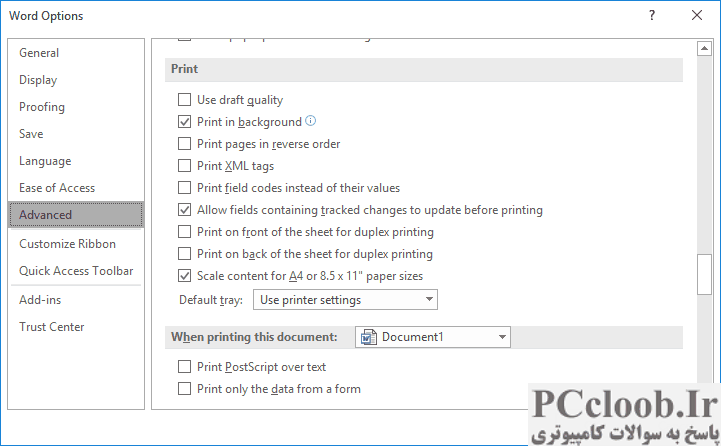
شکل 1. گزینه های چاپ برای Word.
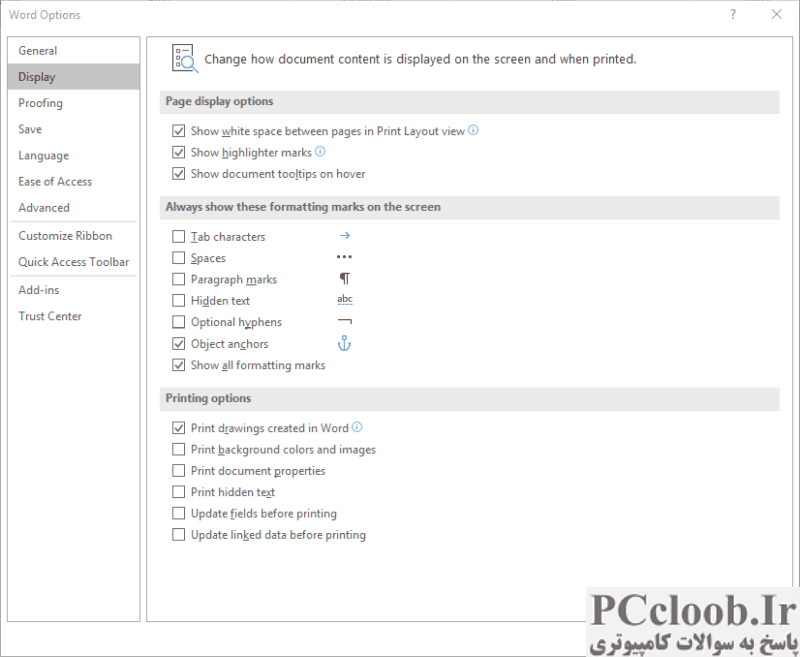
شکل 2. گزینه های نمایش برای Word.
- کادر محاوره ای Word Options را نمایش دهید. (در Word 2007 روی دکمه Office کلیک کنید و سپس Word Options را کلیک کنید. در Word 2010 یا نسخه جدیدتر، تب File را در نوار نمایش داده و سپس روی گزینه ها کلیک کنید.)
- روی Advanced در سمت چپ کادر گفتگو کلیک کنید.
- به پایین اسکرول کنید تا قسمتی با عنوان چاپ را ببینید. (شکل 1 را ببینید.)
- مطمئن شوید که گزینه Use Draft Quality پاک شده است.
- روی نمایش در سمت چپ کادر محاوره ای کلیک کنید. (شکل 2 را ببینید.)
- مطمئن شوید که تیک Print Drawings Created in Word انتخاب شده باشد.
- مطمئن شوید که تیک گزینه Print Background Colors and Images را انتخاب کنید.
- روی OK کلیک کنید.
اکنون باید بتوانید سند خود را چاپ کنید و تصاویر شما باید به خوبی چاپ شوند. اگر آنها چاپ نمی شوند و تصاویر به صورت خطی هستند (برخلاف شناور)، ممکن است به صورت Hidden قالب بندی شده باشند. می توانید با انتخاب گزینه Print Hidden Text درست بعد از مرحله 7 در بالا، متوجه شوید که آیا اینطور است یا خیر. و سپس دوباره سند خود را چاپ کنید.